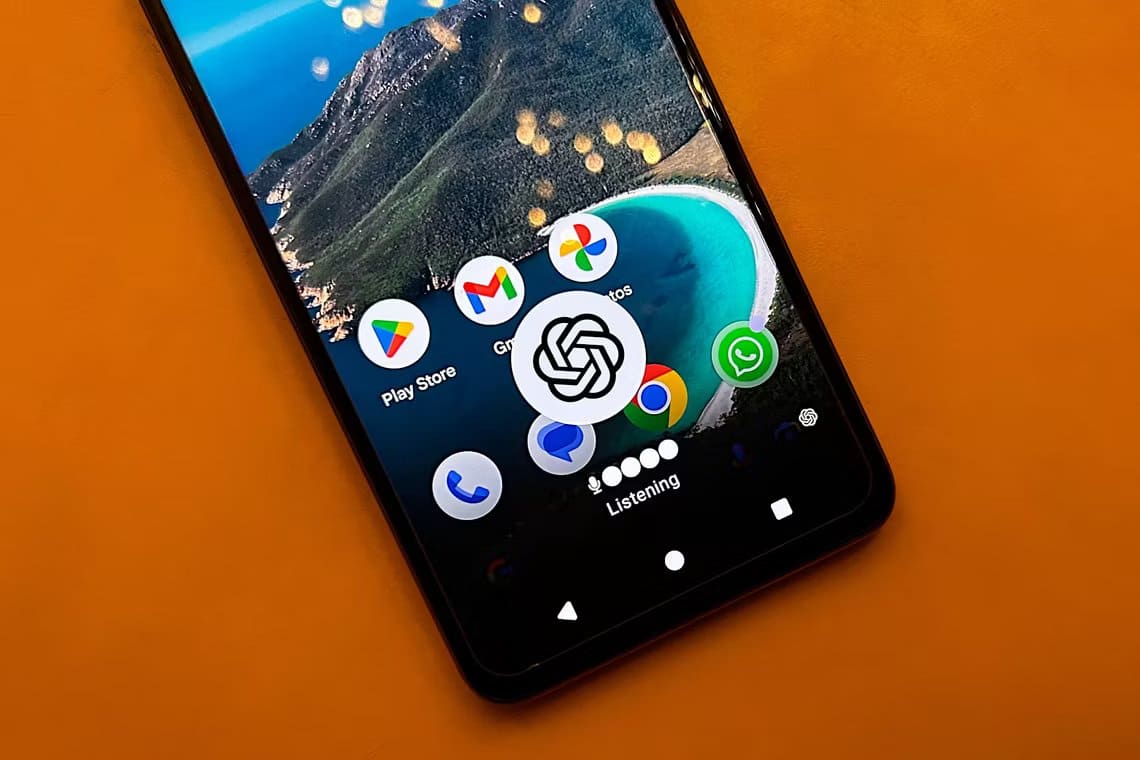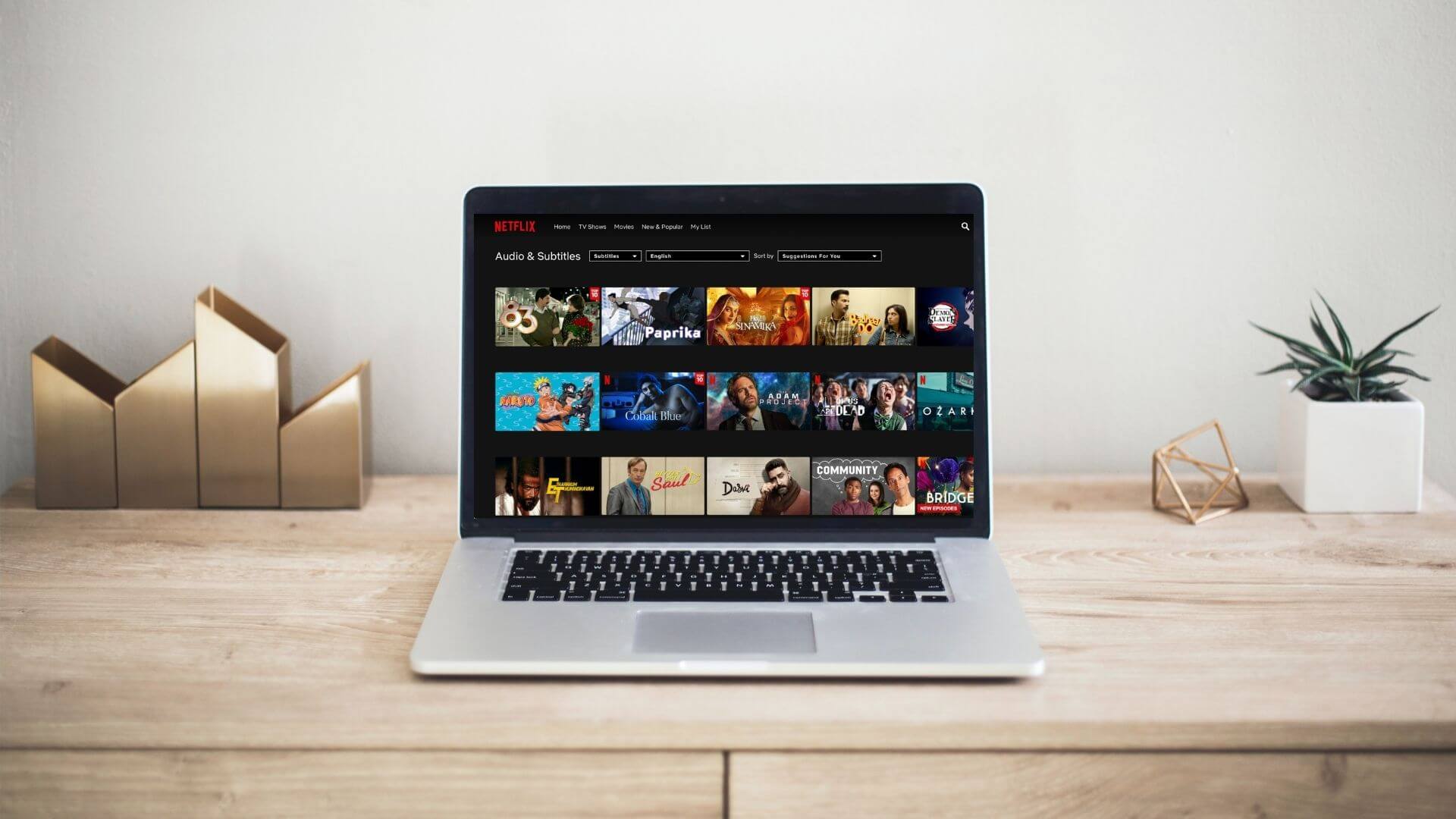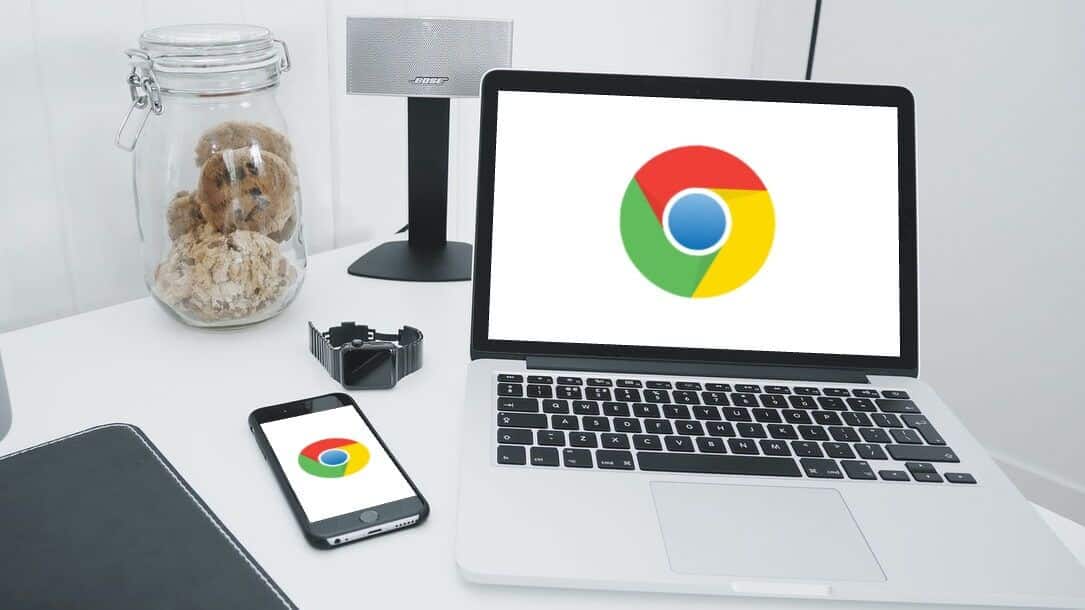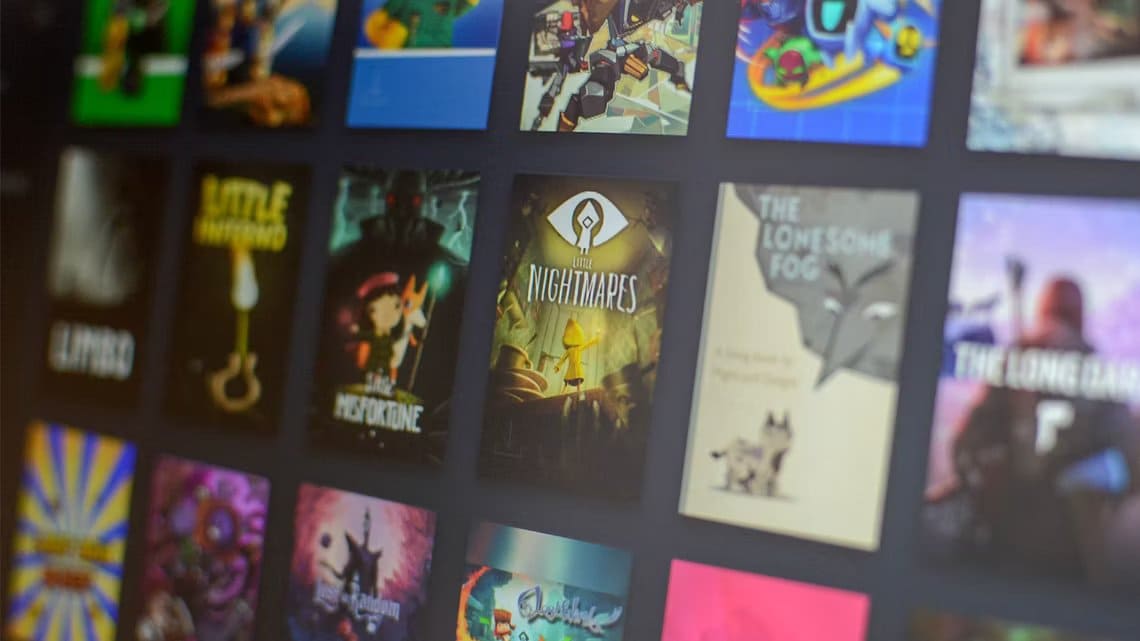Sociale medieapps, som Facebook, er gode værktøjer til at skrive om din hverdag eller holde kontakten med andre. Der kan dog være tidspunkter, hvor alt bliver for overvældende. Men hvis du ikke vil forlade det helt, kan du logge ud af Facebook og Messenger på alle dine enheder og nyde lidt tid væk fra nettet.
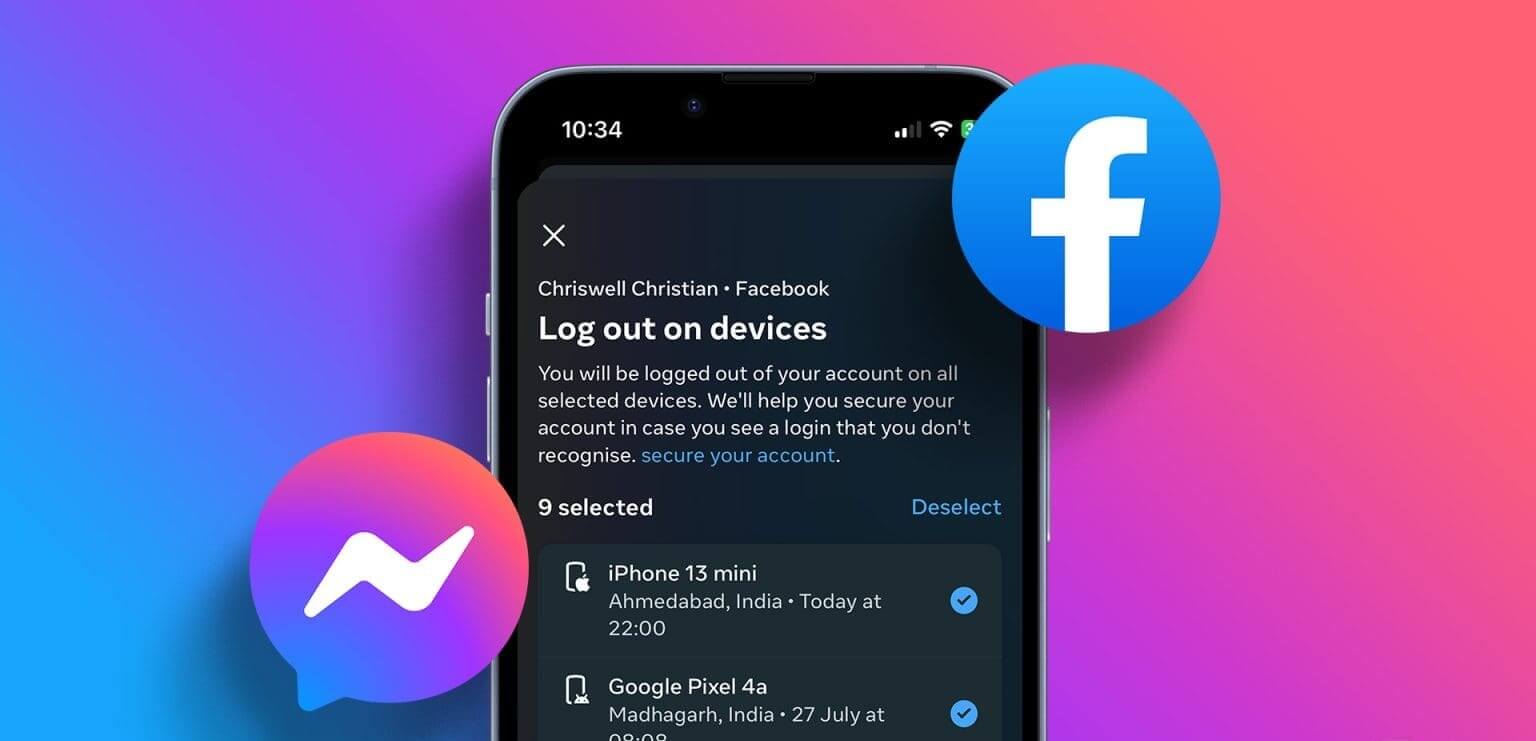
Funktionen til at logge ud på Facebook og Messenger tilføjer et ekstra lag af sikkerhed til din Facebook-konto. Med denne funktion kan du tjekke, hvilke enheder der i øjeblikket bruger din Facebook-konto, på tværs af alle typer enheder og fra enhver placering. Når du har gennemgået listen, skal du vælge alle unødvendige enheder og fortsætte med masselogning. Lad os gennemgå processen i detaljer.
Bemærk: Muligheden for masseudlogning logger dig ud af alle dine Facebook- og Messenger-enheder, uanset hvilken app du oprindeligt startede anmodningen fra.
Sådan logger du ud af Facebook fra alle enheder på én gang
Med funktionen Meta Account Center kan du nu overvåge og kontrollere alle dine tilsluttede Meta-konti. Så hvis du nogensinde har lyst til at logge ud af alle dine Facebook-enheder og gå inkognito i et stykke tid, skal du blot åbne Facebook-desktop- eller mobilappen og via Account Center logge ud af alle de enheder, du er logget ind på. Sådan gør du.
Brug af skrivebordet
Trin 1: Åben Facebook På enhver webbrowser.
Trin 2: I øverste højre hjørne skal du klikke på profilikon din.
Trin 3: Tryk derefter på "Indstillinger og privatliv".
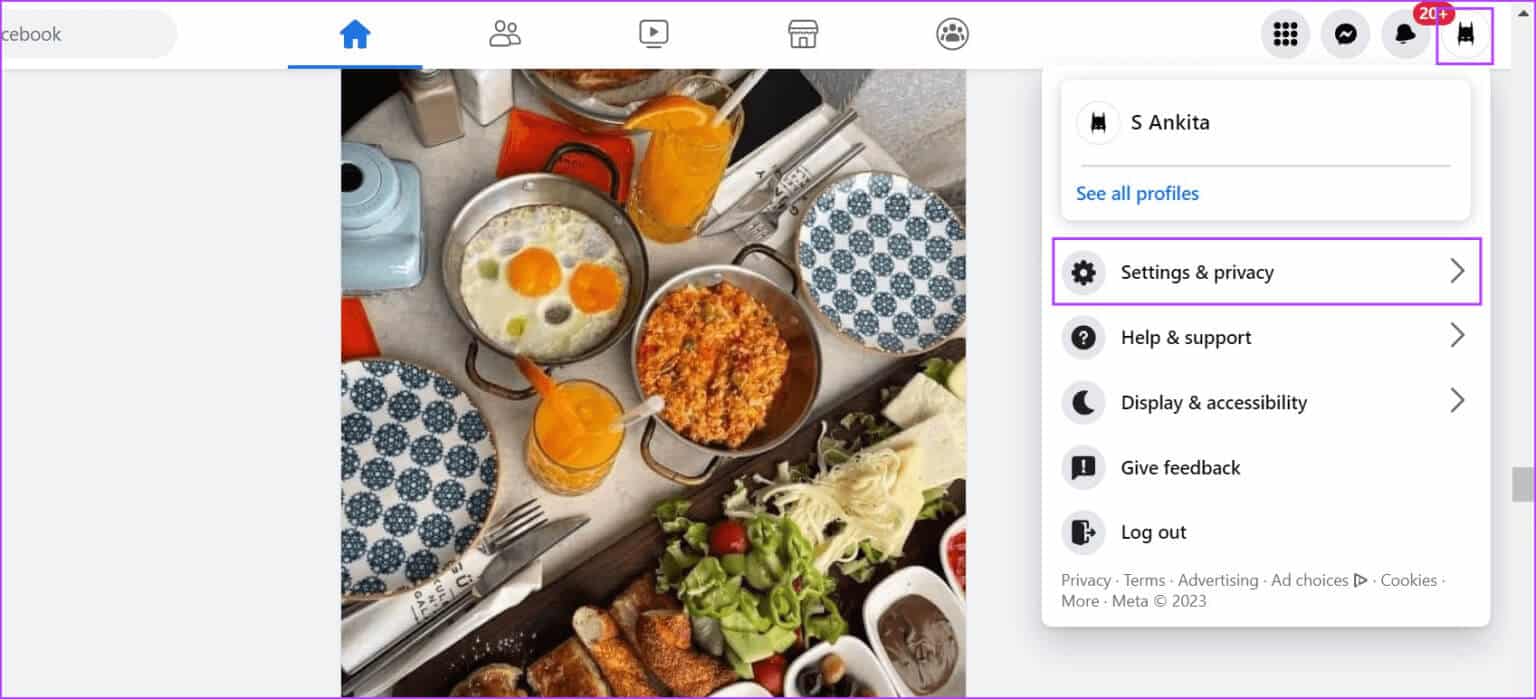
Trin 4: Klik nu Indstillinger.
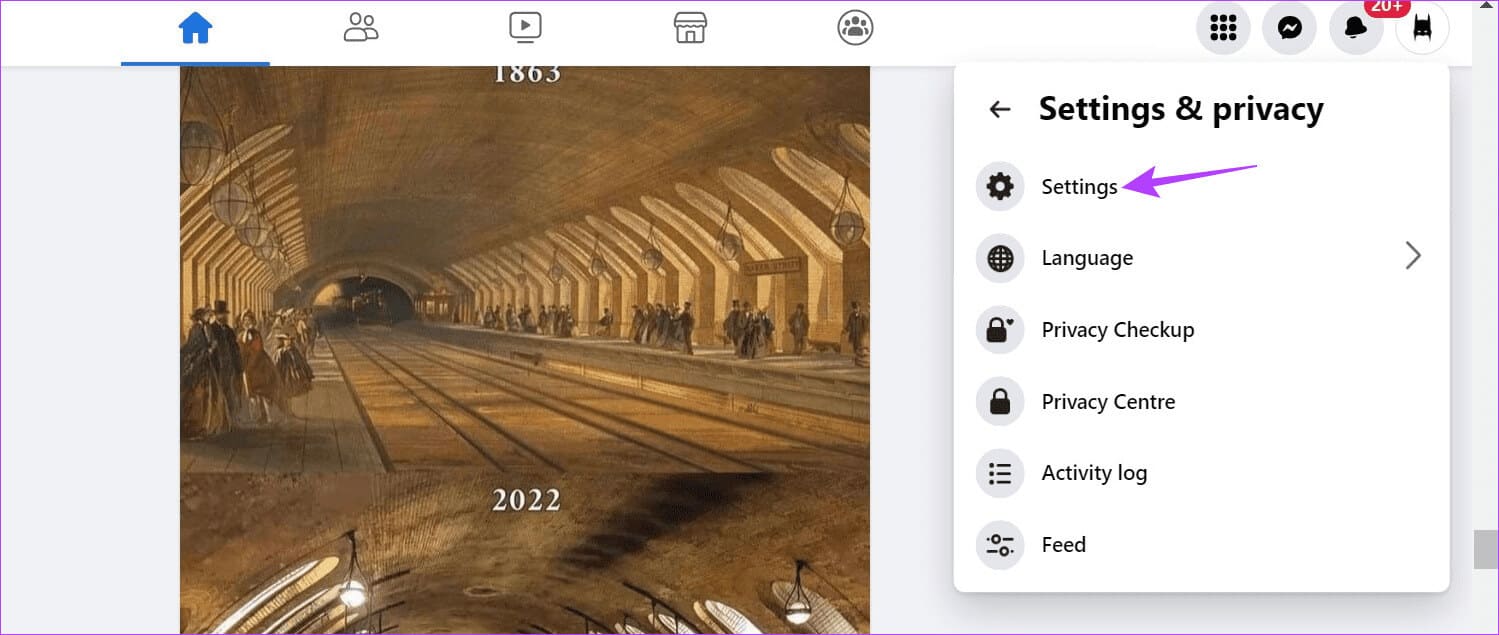
Trin 5: gå til sidepanel og klik på Kontocenter.
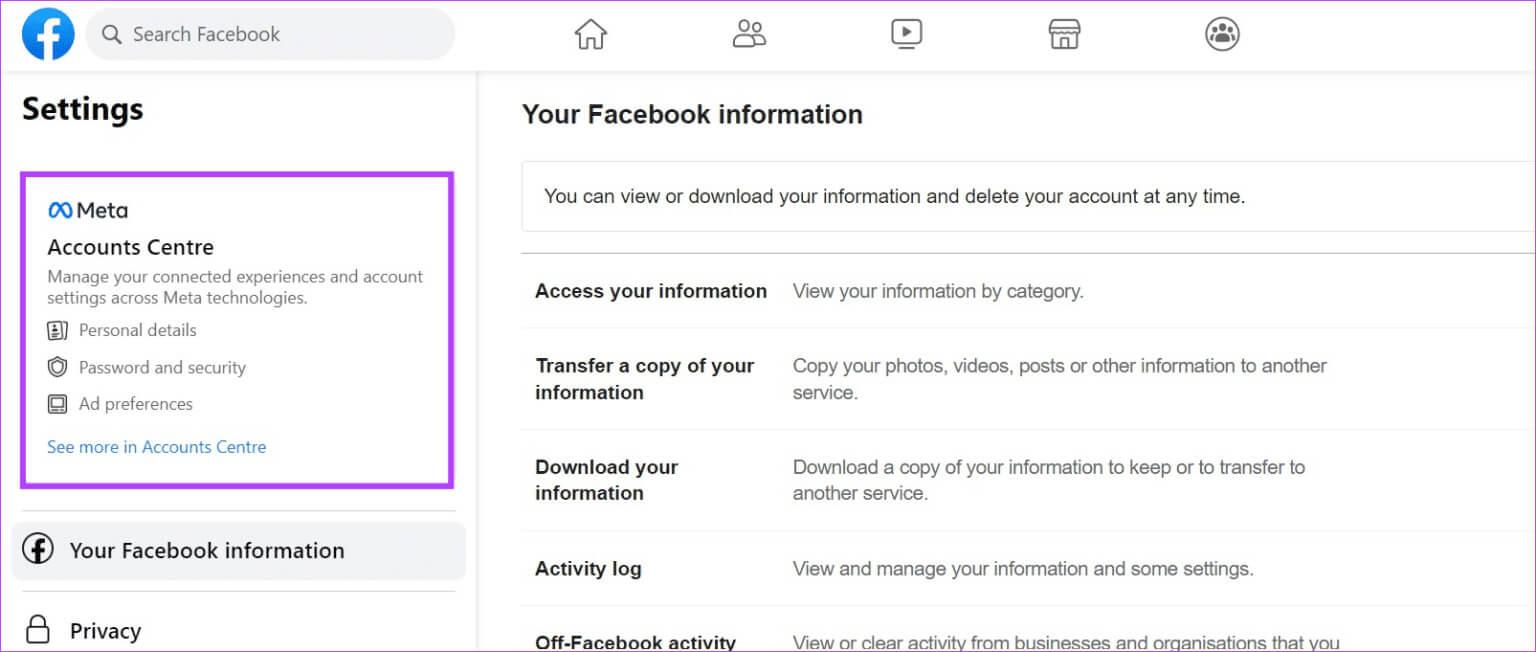
Trin 6: Klik på Adgangskode og sikkerhed fra menupunkterne.
Trin 7: Her skal du klikke på "Log ind på stedet".
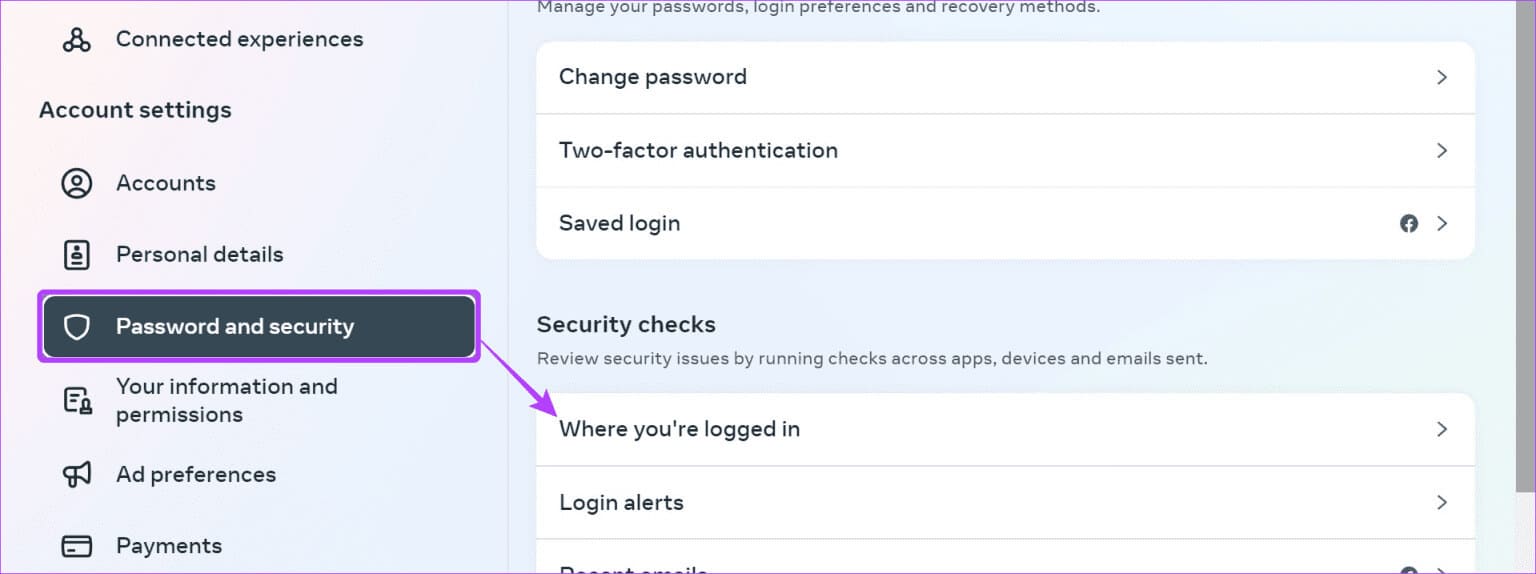
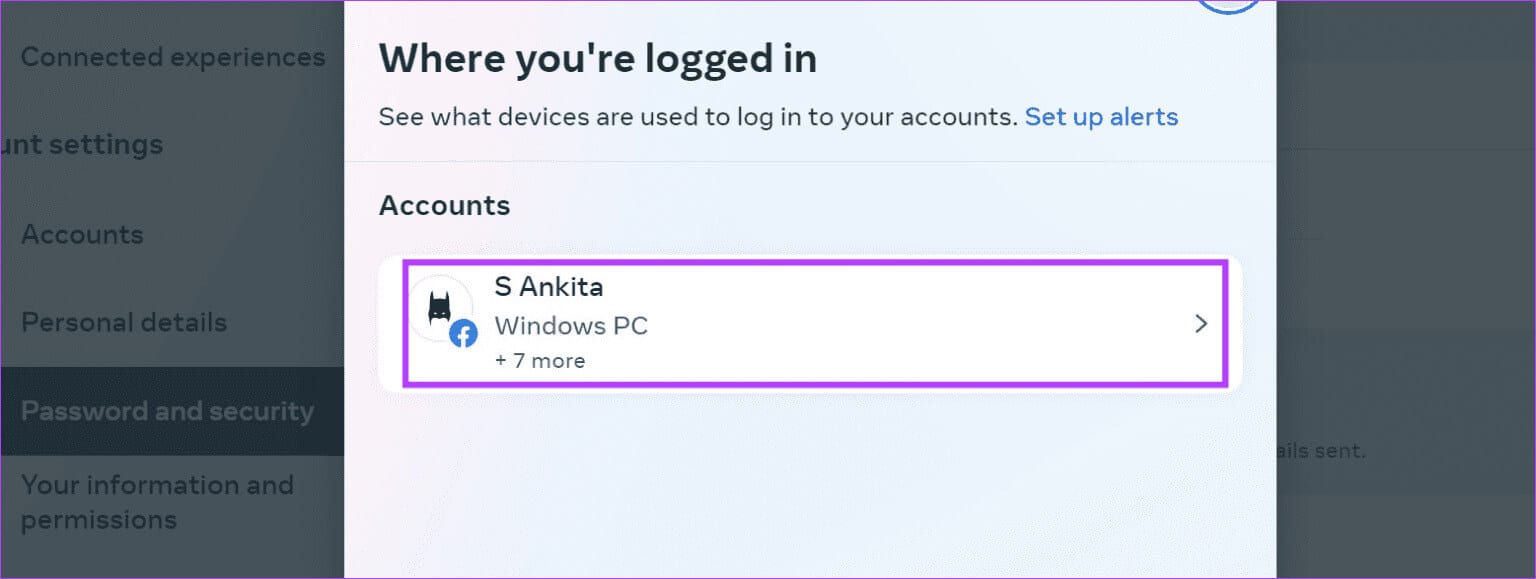
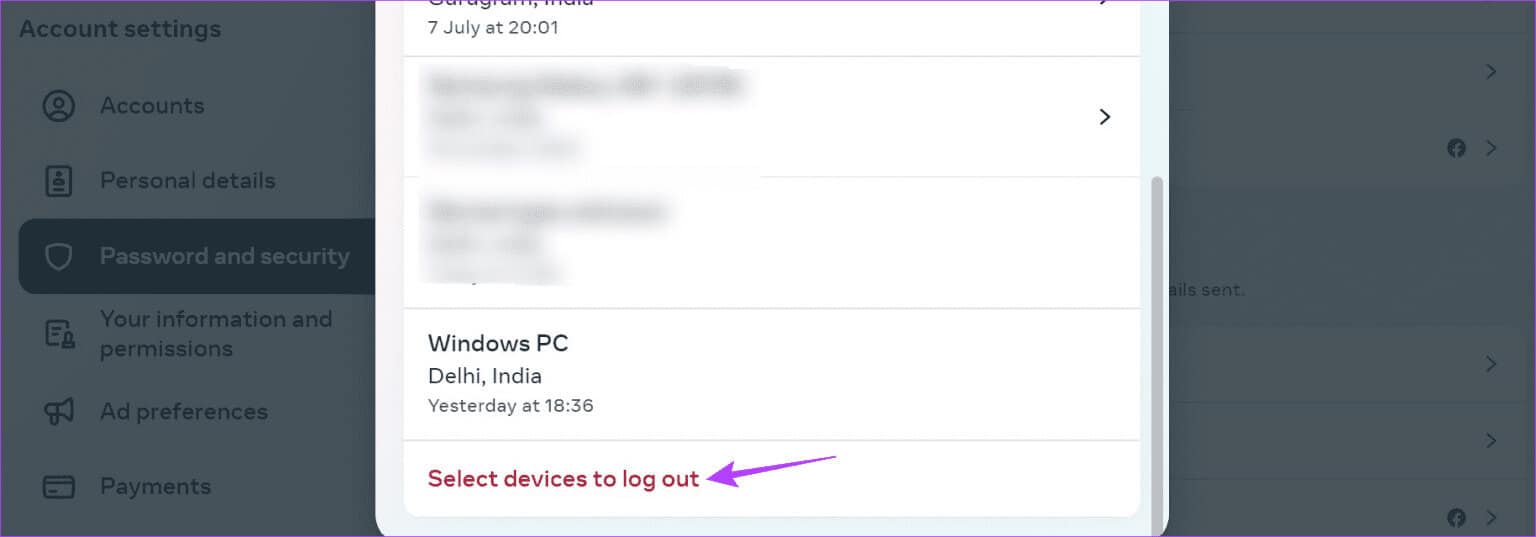
Trin 10: Find Hardware Relateret, når du er færdig, skal du klikke på Log ud.
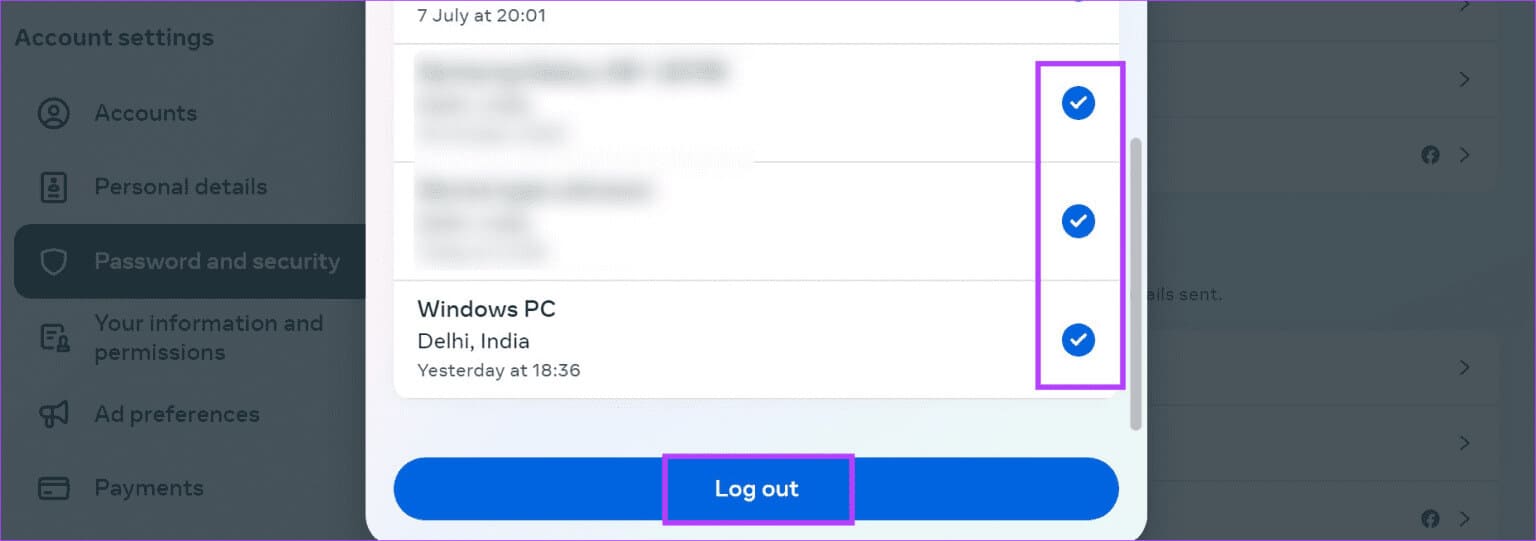
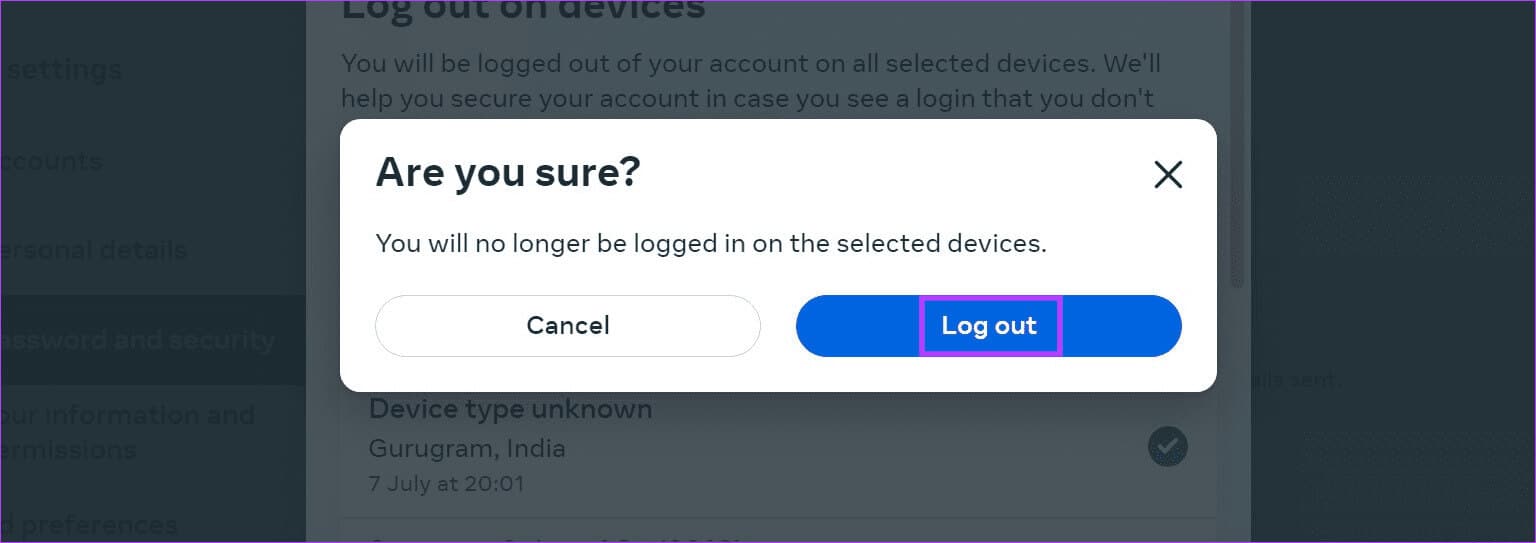
Trin 13: Klik her på Dit profilbillede.
Trin 14: Klik på Log ud.

Dette vil logge dig ud af alle Facebook-enheder, inklusive den du bruger i øjeblikket.
Brug af Facebook-mobilappen
Trin 1: Åbn en app Facebook Mobile.
Trin 2: Tryk på hamburgerikonet i øverste højre hjørne. iOS-brugere kan trykke på deres profilbillede i nederste højre hjørne.
Trin 3: Rul nu ned og tryk på "Indstillinger og privatliv".
Trin 4: Når du dukker op Menuindstillinger , Klik Indstillinger.
Trin 5: Her skal du klikke på Kontocenter.
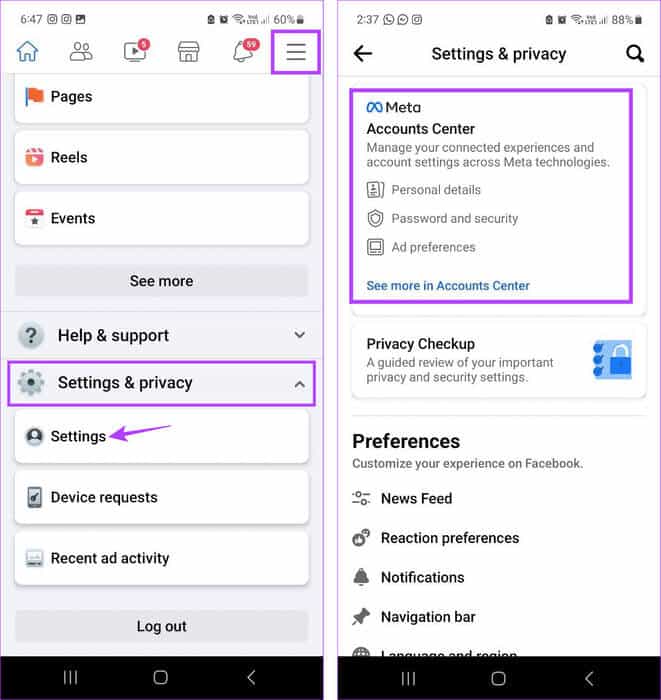
Trin 6: Tryk nu på "Adgangskode og sikkerhed".
Trin 7: Tryk derefter på "Log ind på stedet".
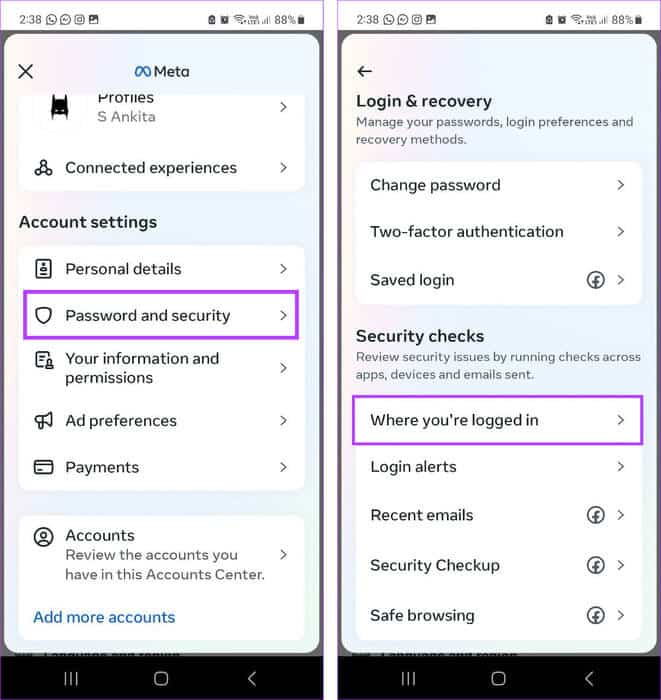
Trin 8: Klik på Dit kontonavn.
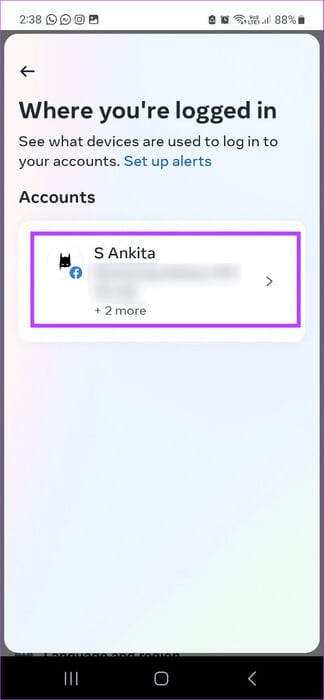
Trin 9: Når listen over enheder, der aktuelt er logget ind, åbnes, skal du rulle ned og trykke på "Vælg enheder for at logge ud."
Trin 10: Klik for at vælge relevante enheder, og klik på Log ud.
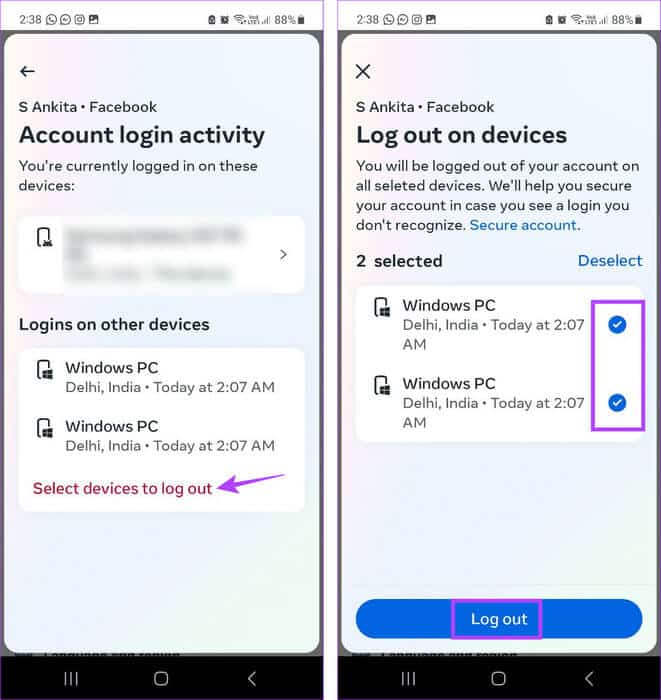
Trin 11: Gå nu tilbage til siden. Hovedindstillinger og tryk på Log ud.
Trin 12: Klik på LOG UD igen for at bekræfte.
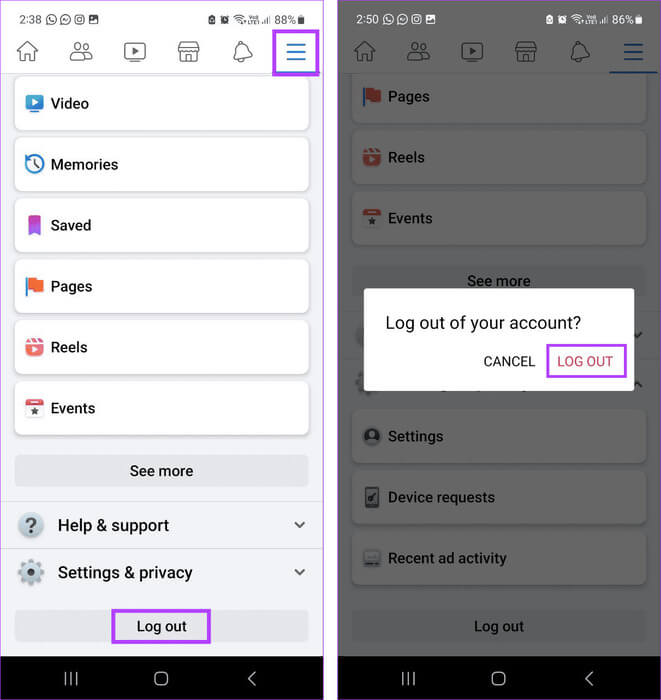
Dette giver dig mulighed for at logge ud af Facebook fra alle enheder på én gang.
Sådan logger du ud af Messenger fra alle enheder på én gang
Da Messenger til en vis grad er en del af Facebook, er mange indstillinger og funktioner sammenflettet mellem de to apps. Dette gælder også muligheden for at logge ud. Derfor kan du bruge ovenstående trin til at logge ud af Messenger, når du bruger en webbrowser, da Messenger-skrivebordsappen omdirigerer dig til Facebook, når du forsøger at logge ud.
Du kan dog bruge Messenger-mobilappen til at åbne Meta Accounts Center. Følg derefter indstillingerne for at logge ud af Messenger uden at bruge Facebook-appen. Sådan gør du.
Trin 1: Åbn en app budbringer Tryk på hamburgerikonet i øverste venstre hjørne på din smartphone.
Trin 2: Klik her på ikonet Tandhjul.
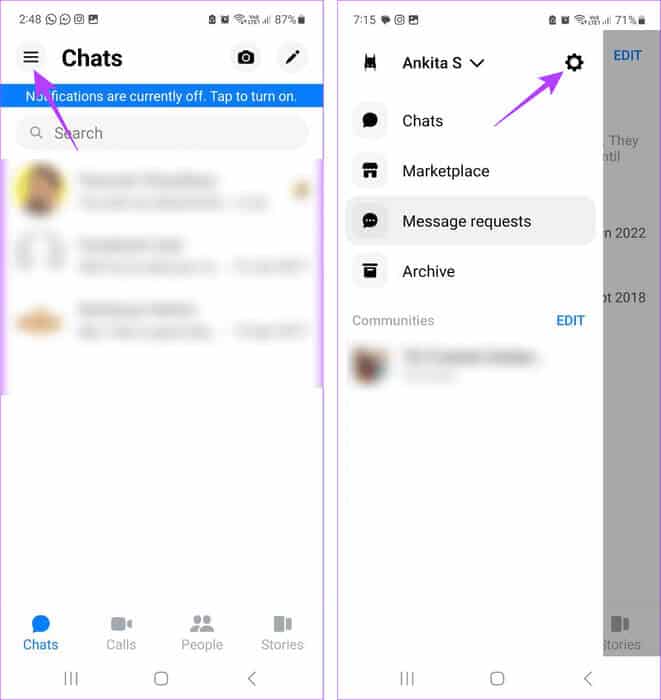
Trin 3: Rul ned, og tryk på Kontocenter.
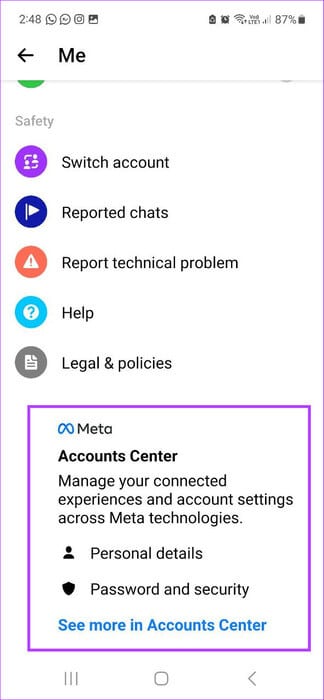
Trin 4: Klik på Adgangskode og sikkerhed.
Trin 5: Tryk nu på "Log ind på stedet".
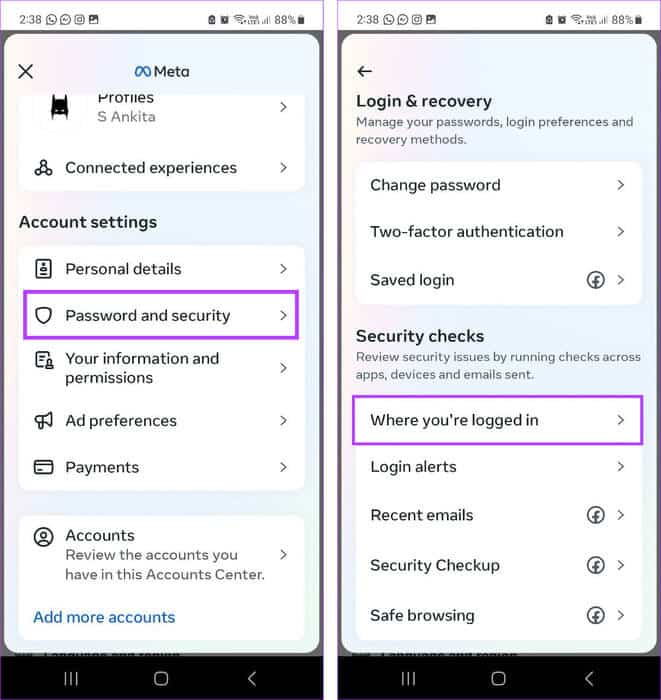
Trin 6: Her skal du klikke på Dine enheder.
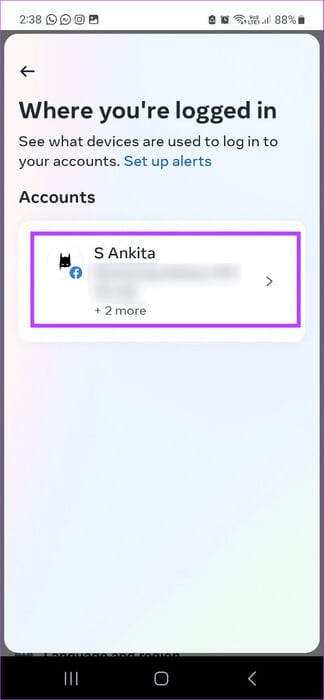
Trin 7: Tryk derefter på "Vælg enheder, der skal logges ud".
Trin 8: Vælg de enheder, du vil logge ud af, og tryk på Log ud.
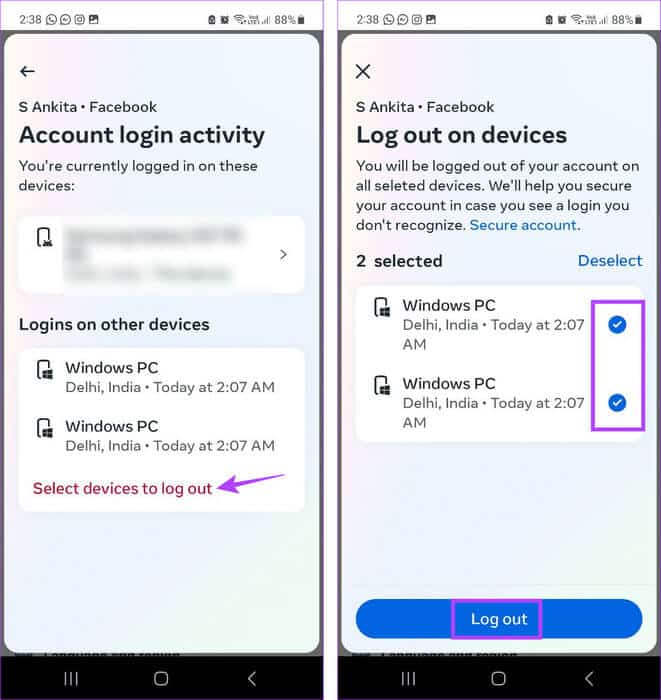
Dette giver dig mulighed for at logge ud af Messenger fra alle enheder på én gang undtagen den aktuelle session, som forbliver aktiv. For også at logge ud skal du gå til næste afsnit.
Slet Messenger-appen for at logge ud af den aktuelle session.
For at sikre, at du også kan logge ind fra din nuværende enhed, er din eneste mulighed at afinstallere Messenger-appen fra din smartphone. Her er trinnene til at gøre det.
på Android
Trin 1: Tryk længe på Ansøgning budbringer.
Trin 2: Her skal du klikke på afinstallere.
Trin 3: Klik på OKAY.
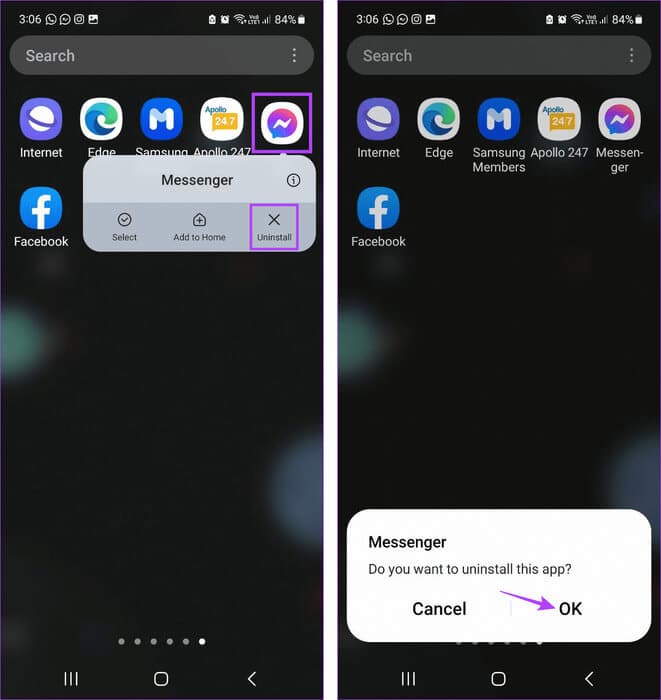
på iPhone
Trin 1: Tryk længe på Ansøgning budbringer.
Trin 2: Klik på Fjern applikationen.
Trin 3: Tryk derefter på Slet appen.
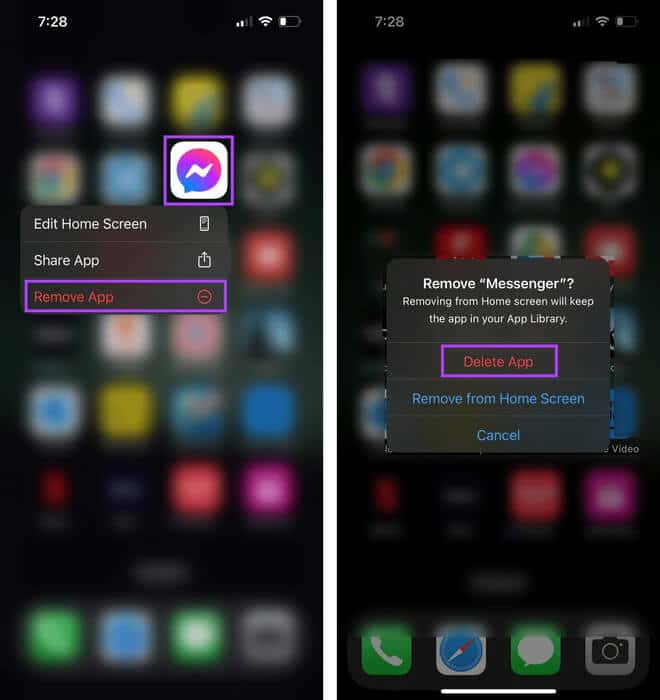
Hvis du bliver bedt om det, skal du trykke på Slet for at fuldføre processen. Når du har afinstalleret Messenger, logger den dig også ud af din nuværende enhed.
almindelige spørgsmål:
Q1. Logger man sig også ud af Facebook, når man logger ud af Messenger?
Svar: Det påvirker muligvis ikke din Facebook-app, hvis du logger ud af Messenger individuelt. Hvis du bruger muligheden Log ud af alle enheder via Messenger-appen, logges du dog ud af Facebook på udvalgte enheder.
Q2. Logger rydning af din cache dig ud af Facebook og Messenger?
Svar: nej, Rydning af cachen for Facebook-apps virker ikke Og Messenger til at logge dig ud.
Q3. Logger ændring af din Facebook-adgangskode dig ud af alle dine enheder, når du ændrer den.
Svar: Ja, det kan føre til Skift Facebook-adgangskode For at logge ud af alle andre enheder.
Log ud af Facebook og Messenger
Det anbefales, at du logger ud af Facebook og Messenger på alle enheder for at nyde offlinetid uden at bekymre dig om konstante notifikationer. Men hvis du leder efter noget mere permanent, kan du overveje at slette din Facebook-konto.